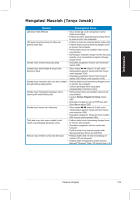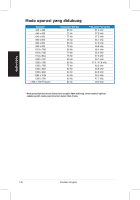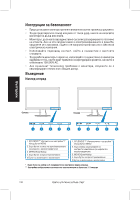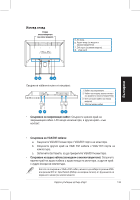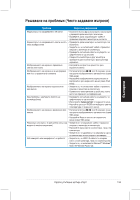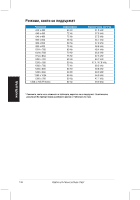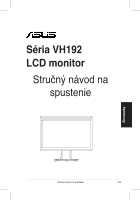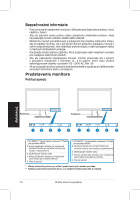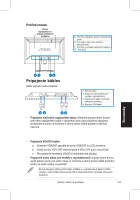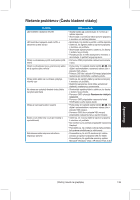Asus VH192D User Guide - Page 136
Решаване на проблеми Често задавани въпроси
 |
UPC - 610839778539
View all Asus VH192D manuals
Add to My Manuals
Save this manual to your list of manuals |
Page 136 highlights
за 2-3 VGA вход). VGA вход). R/G/B за 2-3 неясно VGA вход). VGA вход). USB 2.0 LCD Microsoft® Windows® Vista / XP Service Pack 2 (3). 161
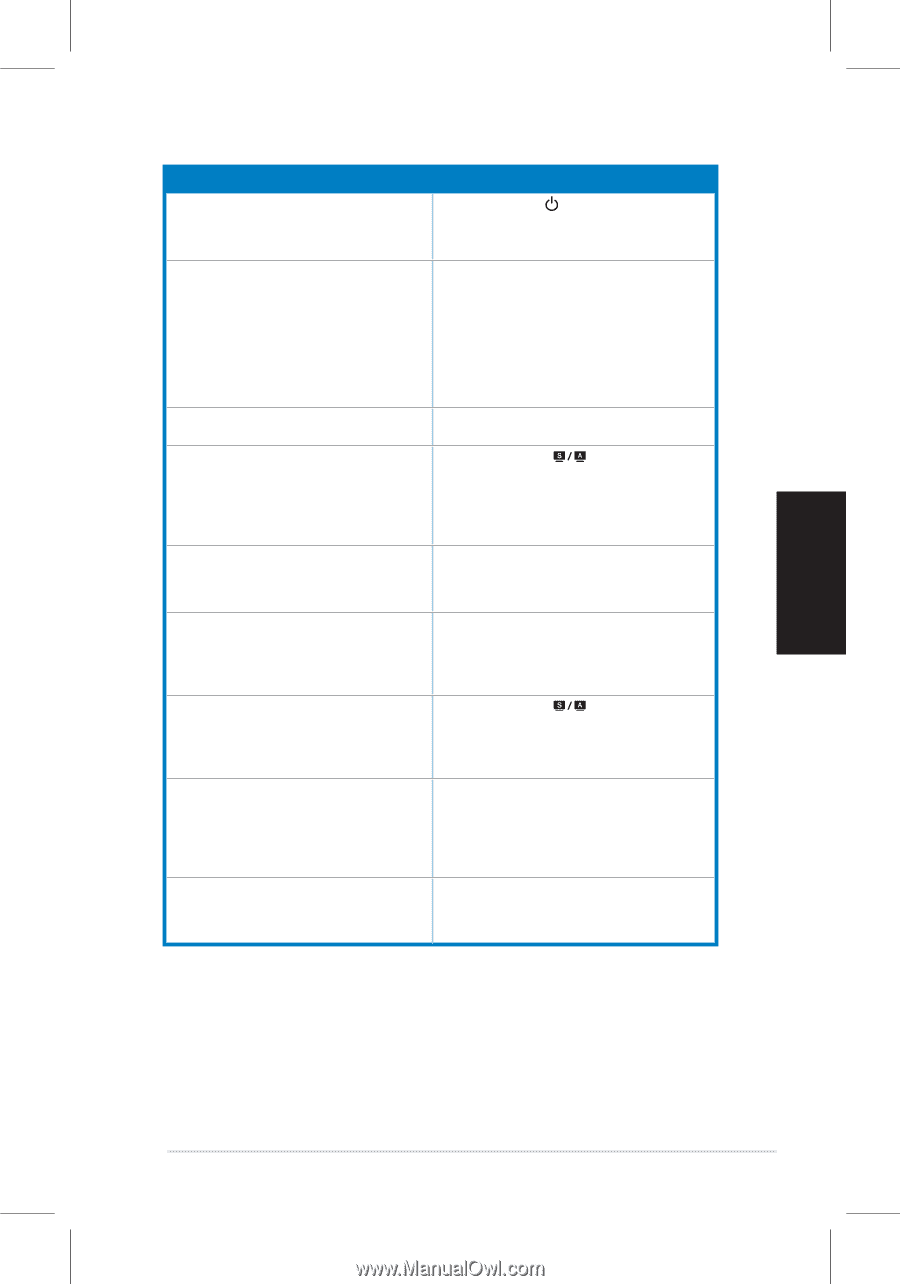
±
34
Кратко упътване за бърз старт
Български
Проблем
Вероятно разрешение
Индикаторът на захранването не свети
•
Натиснете бутона
за включване и изключване
и проверете дали мониторът е включен.
• Проверете дали захранващият кабел е
правилно свързан с монитора и контакта.
Индикаторът на захранването свети жълто,
няма изображение
• Проверете дали мониторът и компютърът са
включени.
• Уверете се, че сигналният кабел е правилно
свързан с монитора и компютъра.
• Проверете сигналния кабел и се уверете, че
щифтчетата не са огънати.
• Свържете компютъра с друг монитор и
проверете дали компютърът функционира
нормално.
Изображението на екрана е прекалено
светло или тъмно
• Настройте контраста и яркостта чрез
екранното меню.
Изображението на екрана не е центрирано
или не е с правилната големина
• Натиснете бутона
за 2-3 секунди, за да
настроите изображението автоматично (само
VGA вход).
• Настройте изображението хоризонтално и
вертикално чрез екранното меню (само VGA
вход).
Изображението на екрана подскача или
има вълни.
• Уверете се, че сигналният кабел е правилно
свързан с монитора и компютъра.
• Преместете електрически устройства, които
могат да причинят интерференция.
Има проблем с цветовете (бялото не
изглежда бяло)
• Проверете сигналния кабел и се уверете, че
щифтчетата не са огънати.
•
Използвайте
пълен рестарт
от екранното меню.
• Настойте цвета от R/G/B или изберете цветна
температура от екранното меню.
Изображението на екрана е размазано или
неясно
• Натиснете бутона
за 2-3 секунди, за да
настроите изображението автоматично (само
VGA вход).
• Настройте Фаза и честота от екранното
меню (само VGA вход).
Няма звук или звукът е прекалено нисък (за
модели с високоговорители)
• Уверете се, че звуковият кабел е правилно
свързан с монитора и компютъра.
• Настройте звука както на монитора, така и на
компютъра.
• Уверете се, че драйверът на звуковата карта
на компютъра е инсталиран и активиран.
Уеб камерата или микрофонът не работят
• Уверете се, че USB 2.0 кабелът е свързан
както с LCD монитора, така и с компютъра Ви.
•
Уверете се, че използвате Microsoft
®
Windows
®
Vista / XP Service Pack 2 (3).
Решаване на проблеми (Често задавани въпроси)